Instagram Push Notifications, zde je návod, jak zapnout/vypnout upozornění
Tento instagramový tutoriál obsáhle pokryje vše o upozorněních na Instagramu. Zde je seznam věcí, které zde najdete.
- Jak zapnout nebo vypnout upozornění na Instagramu?
- Kroky k vypnutí Instagramu Upozornění na živé video.
- Jak přestat upozornění na první příspěvek a příběh?
- Jak ztlumit Instagram Direct upozornění na chaty pro všechny konverzace i pro konkrétní konverzaci?
- Co dělat ztlumit zprávy znamená pod každým kontaktem na Instagramu přímo?
- Jak se dostat push upozornění na nové příspěvky a příběhy z konkrétního instagramového účtu nebo uživatele?
- Kroky k povolení upozornění na konkrétní příspěvek.
Obsah
- 1 Spravujte oznámení aplikace Instagram Push
- 1.1 Jak zapnout / vypnout oznámení Instagram Push
- 1.2 Jak ztlumit upozornění na přímou konverzaci na Instagramu?
- 1.3 Jak ztlumit oznámení o přímých zprávách Instagramu pro konkrétního uživatele nebo konverzaci
- 1.4 Co znamená ztlumit oznámení Instagramu?
- 1.5 Jak zapnout upozornění na příspěvky a příběhy pro konkrétní účet?
- 1.6 Jak zapnout upozornění na konkrétní příspěvek?
- 2 závěr
Spravujte oznámení aplikace Instagram Push
Pro začátek, pokud děláte něco důležitého nebo byste chtěli zlepšit produktivitu práce, je lepší vypněte oznámení WhatsApp (pokud jej samozřejmě používáte), vypnout upozornění na Facebookua deaktivujte upozornění z Facebooku na vašem smartphonu.
Nezapomeňte také vypnout oznámení push na Instagramu, o kterých pojednáváme v tomto článku.
Kroky a snímky obrazovky, které budu sdílet v tomto článku, pocházejí z aplikace Instagram pro iPhone. Postup však zůstává pro Android obecně stejný.
Jak zapnout / vypnout oznámení Instagram Push
- Otevřete aplikaci Instagram a klepněte na ikonu profil ikonu v pravém dolním rohu. Do svého účtu dostávám svůj profilový obrázek místo ikony profilu (upozornění na snímku obrazovky), protože jsem spravovat více instagramových účtů ze stejné aplikace.
- Zobrazí se váš profil. Klepněte na Ikona nabídky hamburger vpravo nahoře a vyberte Nastavení z menu.

- Nyní v Nastavení klepněte na oznámení.

- Uvnitř oznámení, najdete různé sekce, které vyberete pro přizpůsobení oznámení push. Oznámení si můžete přizpůsobit pro příspěvky, příběhy, Komentáře, Sledování a následovníci, Zprávy a hovory, Živě a Video, Dobročinnostia v neposlední řadě oznámení Z Instagramu.
Jako nová vlastnost přidán na Instagram, máte možnost Pozastavit všechna (Push) oznámení od 15 minut až 8 hodiny. Během této doby nebudete dostávat žádná oznámení push z Instagramu, ale otevřením aplikace se zobrazí vaše poslední oznámení účtu.

- Ve výchozím nastavení jsou oznámení push pro většinu aktivit zapnutá. Možnosti jsou samozřejmé a při jejich konfiguraci byste se rozhodně neměli potýkat s žádnými problémy.
Pokud například chcete vypnout oznámení push pro hodnocení Líbí se mi, Komentáře atd. (pokud nejsou invalidní), poté vyberte pryč v příslušných sekcích (ve výchozím nastavení Od všech je vybráno), jak je znázorněno na obrázku níže.


- Dále najdete možnost zakázat push oznámení pro sledující a sledující. Klepněte na pryč zakázat upozornění na nové sledující, návrhy účtů atd.

- Teď můžeš deaktivovat oznámení push pro zprávy a hovory přechodem do příslušné sekce. Zde najdete možnosti pro aktivity, jako jsou žádosti o zprávy, videochaty a mnoho dalších.

- U zbývajících možností můžete deaktivovat oznámení push pro živé vysílání a video a fundraisery. Klepněte na pryč zakázat push oznámení, která nechcete mít.
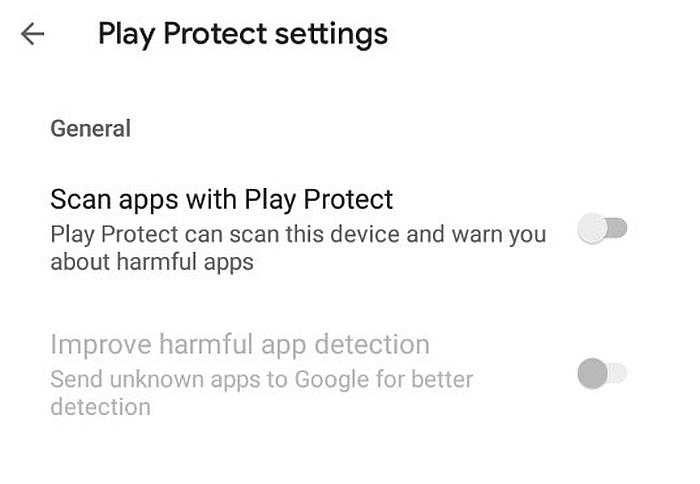
- Konečně můžete deaktivujte oznámení push z Instagramu sám. Pokud chcete, můžete vypnout zbytečná oznámení Instagramu pouhým provedením stejných kroků, které jste provedli v předchozích částech.

Pamatujte, že vždy máte možnost je znovu zapnout.
Pokud budete chtít oznámení push znovu zapnout, můžete postupovat podle výše uvedených kroků. Pokud hledáte pouze detox na sociálních sítích nebo Instagramu, Pozastavit všechna oznámení na 8 hodin možnost právě pro vás.
Jak ztlumit upozornění na přímou konverzaci na Instagramu?
Instagram Direct je funkce, pomocí které lze soukromě sdílet fotografie, videa a zprávy s konkrétními uživateli. S každou zprávou dostanete upozornění na mobil.
Chcete-li jej vypnout, viz krok číslo 7 výšenebo najít Zprávy a hovory sekce uvnitř oznámeníA poté vyberte pryč pro Zprávy.
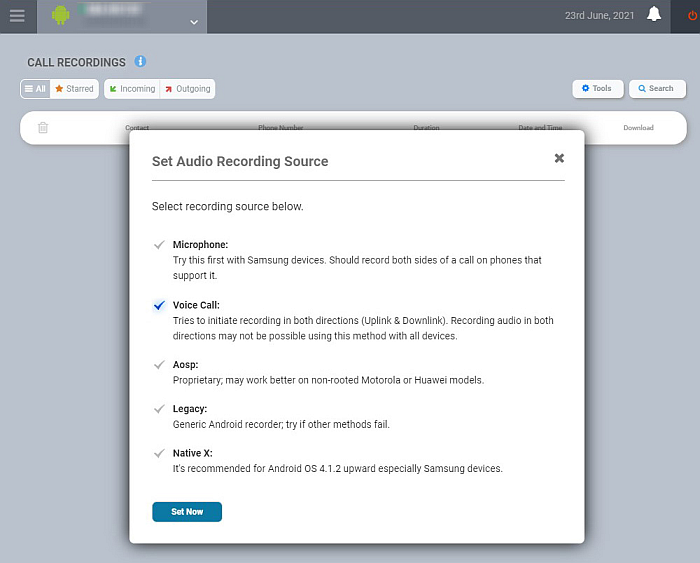
Tímto způsobem budou zakázána upozornění na zprávy pro Instagram přímo pro všechny uživatele.
Co když chcete ztlumit pouze upozornění od konkrétního uživatele nebo uživatelů. Zde je návod, jak toho můžete dosáhnout.
Jak ztlumit oznámení o přímých zprávách Instagramu pro konkrétního uživatele nebo konverzaci
- Otevřete aplikaci Instagram a vyberte Instagram Direct ikona v pravém horním rohu.
- Zobrazí se všechny soukromé konverzace Instagramu. Klepněte na uživatele, kterého chcete ztlumit otevřít rozhovor s nimi.

- Dále klepněte na jejich uživatelské jméno pro přístup k podrobnosti konverzace. Jakmile jste uvnitř, uvidíte možnosti Ztlumit zprávy a Ztlumit upozornění na hovory. Zapněte jej, chcete-li zakázat oznámení pro tohoto konkrétního uživatele.

Push Notifications pro daného uživatele nebo skupinu budou vypnuta. V případě potřeby můžete podobně ztlumit i pro ostatní uživatele.
Stejným způsobem můžete kdykoli zrušit ztlumení uživatele.
Co znamená ztlumit oznámení Instagramu?
Ztlumení oznámení v Instagram Direct nebo vypnutí oznámení Instagramu znamená, že nebudete dostávat oznámení push na váš smartphone, když tuto aplikaci neotevřete. Nebudete se tak rozptylovat.
Upozorňujeme, že zprávy budou stále doručovány vám nebo jiné osobě, kterou jste ztlumili.
Když však otevřete aplikaci, můžete zobrazit všechna oznámení včetně oznámení Instagram Direct na nové zprávy.
Jak zapnout upozornění na příspěvky a příběhy pro konkrétní účet?
Chcete pozorně sledovat konkrétního uživatele Instagramu a dostávat oznámení push, kdykoli přidá novou fotku nebo příspěvek? Instagram k tomu nabízí možnost.
- Navštivte instagramový profil uživatele, od kterého chcete dostávat upozornění pokaždé, když přidá nový příspěvek nebo příběh.
- Klepněte na ikona zvonku v pravém horním rohu. Otevře se další možnosti, které můžete nastavit, pokud jde o tohoto konkrétního uživatele.

- Uvnitř uvidíte možnosti upozornění pro příspěvky, příběhy, Navijáky, a videa. Zapněte je, pokud chcete od tohoto konkrétního uživatele dostávat oznámení push. Můžete jej také zakázat stejným způsobem, jakým jste povolili oznámení push.

- Další, pro Živá videa, máte možnost Získejte všechna oznámení, Získejte nějaká oznámenínebo Vypnout (všechna živá) oznámení od tohoto konkrétního uživatele. Nastavte možnost podle svých preferencí.

Až uživatel příště přidá nový příspěvek, příběh, kotouče nebo video, dostanete oznámení push.
Oznámení push můžete kdykoli vypnout pomocí stejných kroků jako výše.
Jak zapnout upozornění na konkrétní příspěvek?
To může být užitečné, když jste okomentovali konkrétní příspěvek a mohli byste mít zájem dostávat všechna upozornění pro tento konkrétní příspěvek.
Bohužel tato funkce již není v nejnovější verzi Instagramu dostupná.
V minulosti jste mohli přijímat upozornění z konkrétního příspěvku klepnutím na 3 tečky v levé horní části tohoto příspěvku a poté výběrem Zapnout upozornění na příspěvky.
Na základě našeho nedávného výzkumu však tato možnost již neexistuje a Instagram ji na neurčito odstranil.
Jediným možným způsobem, jak dostávat oznámení z příspěvku, je komentovat jej a/nebo ho důsledně prohlížet, abyste viděli aktualizace příspěvku.
závěr
A tím také končí tento příspěvek. Přál bych si, abyste nyní měli lepší představu o push notifikacích Instagramu a o tom, jak je zapnout/vypnout.
Mezitím, pokud máte problémy s oznámeními WhatsApp, podívejte se tento příspěvek.
Sdílejte to se svými přáteli, pokud to považujete za užitečné.
poslední články